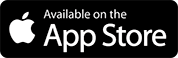Telefonbogsproblemer er de mest kritiske. De har den rene evne til at drive enhver til vanvid. Det være sig mistede kontakter, forkert sammenlægning eller duplikerede kontakter, ingen kan nogensinde undlade at irritere brugere.
Ofte forvirrer disse forkerte poster brugere med deres helt egen kontaktbog. Mens de på andre tidspunkter bliver pladskrævende elementer på telefonen. Lad os sige, at du har dublerede kontakter, de samme poster to gange overtager dobbelt plads i første omgang, og for det andet komplicerer de hele opkaldsprocessen, da der er dobbeltindtastninger.
Disse kommer op som perfekte tilfælde, hvor duplikerede kontakter virker som forhindringer. De skal ikke ligge på din telefons dyrebare hukommelse, og de skal heller ikke ødelægge tingene for dig. Denne opskrivning vil foreslå alle mulige måder, hvordan man kan slippe af med duplikerede kontakter på iPhone.
Læs også: Sådan overfører du kontakter fra iPhone til Android
Måder at slippe af med duplikerede kontakter på iPhone:
Anbefalet metode:
Brug en app:
Brug Tuneup Contacts til at slette dublerede kontakter på iPhone. Tuneup Contacts administrerer og organiserer kontakter på din iPhone uden at inkludere megen energi og tid fra din side. Appen fjerner duplikerede kontakter med lethed og på et øjeblik.
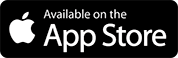
- Appen sletter alle duplikerede kontakter med få klik.
- Det giver en forhåndsvisning af alle kontakter, før du sletter dem.
- Lad os oprette kontaktgrupper.
- Kontaktsammenfletning er let med appen.
- Zombie-kontakter vises tydeligt.
- Der kan laves backup af alle kontakter.
- Backup-filer kan sendes via e-mail.
Læs også: Apple introducerer iOS 10 med store ændringer på WWDC 2016
Fordele og ulemper ved Tuneup-kontakter:
Fordele: Appen er praktisk og sletter duplikerede kontakter fra iPhone på et øjeblik. Bortset fra at fjerne dubletter smelter den også sammen, deler og fjerner zombiekontakter hurtigt.
Ulemper: Tuneup Contacts er designet med meget perfektion, derfor vil du ikke støde på noget problem med at bruge appen. Men du skal omhyggeligt bruge appen, så nøjagtigheden med din telefonbog bevares.
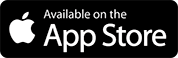
Læs også: 10 bedste musthave gratis iPhone-apps
Andre metoder:
Fjern dubletter manuelt:
Ingen af os er uvidende om denne lange og trættende proces for at slippe af med dubletter. Du skal rulle omhyggeligt gennem din telefonbog, finde ud af alle dubletkontakter og slette dem manuelt.
Fordele og ulemper Manuel sletning:
Fordele: Hver kontaktpost går gennem dine øjne. Du kan beholde dem, der er vigtige og ikke skal slettes.
Ulemper: Dette er en lang og trættende proces, der ofte fører til, at man slipper opgaven halvvejs. Der er også chance for, at du springer nogle kontakter over undervejs.
Læs også: Top 10 bedste fotograferingsapps til iPhone-brugere
Brug iCloud:
Dette er en anden lang, men sikker metode til at slette duplikerede kontakter fra iPhone. Følg disse trin - log ind på din iCloud-konto> Slå din kontaktsynkronisering til> synkroniser alle kontakter til din iCloud-konto. Kom nu tilbage til din telefonbog, sluk iCloud-synkronisering og slet endelig alle kontakter fra telefonen.
Når du har gjort dette, skal du logge ind på din iCloud-konto og manuelt slette alle dublerede kontakter. Når du er færdig med at gøre dette, skal du synkronisere disse kontakter tilbage til din telefonbog. Alle dine duplikerede kontakter vil være væk nu, og du vil nyde en overskuelig telefonbog.
Fordele og ulemper ved iCloud-lagring
Fordele: Dette er en sikker metode til at slette duplikerede kontakter. Selvom dem alle er fjernet fra ét sted, er de sikre et andet sted.
Ulemper: Dette er endnu længere proces end manuel sletning fra telefonbogen. Mulighederne er, at nogle duplikerede poster efterlades i processen.
Så næste gang du har dublerede kontakter på din iPhone, skal du skifte til en af disse processer. Vi vil anbefale dig at vælge den sikreste og enkleste metode - brug Tuneup Contacts.